آموزش مرحله به مرحله گرفتن بکاپ در لپتاپ Hp
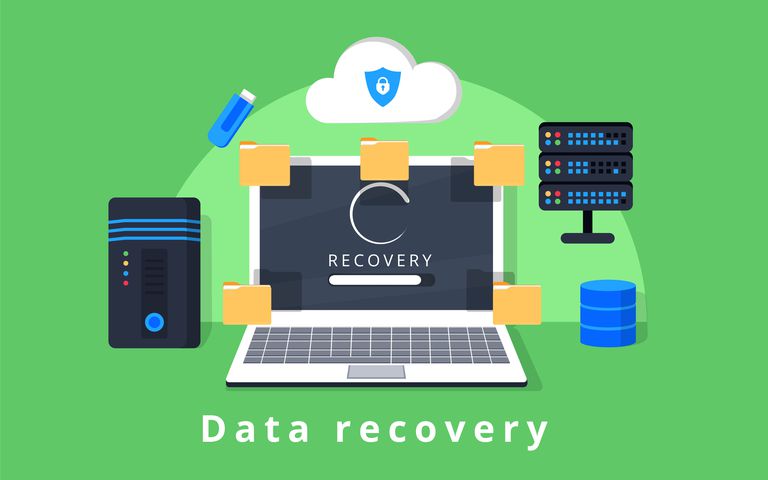
با امنیت کامل از دیتای خود با hp recovery manager بکاپ hp بگیرید.
- Hp recovery manager یک نرم افزار بازیابی اطلاعات است که وقتی دستگاهتان خراب میشود، اطلاعاتتان را نجات میدهد.
- شما میتوانید به راحتی این برنامه را در windows و BIOS اجرا کنید.
- پس از استفاده از Hp recovery manager، باید هم ویندوز و هم آنتی ویروس دستگاه تان را آپدیت کنید. تا دستگاه امن بماند.
Hp recovery manager یک نرم افزار بسیار مهم و حیاتی است که پس از راه اندازی سیستم، اطلاعات شما را بازیابی میکند. اگر یک وقت دستگاه تان خراب شود، این نرم افزار اطلاعاتتان را نجات میدهد.
همچنین ، میتوانید از این برنامه برای نصب دوباره ی برخی برنامه های نرم افزاری در سیستم hp است. توجه داشته باشید که این برنامه در لپتاپ hp فقط قابل اجرا است.
در این مقاله به نحوه ی استفاده از این برنامه و دانلود و نصب رایگان آن بر روی لپتاپ های hp میپردازیم.
استفاده از نرم افزاری که به صورت اتوماتیک در سیستم بکاپ hp میگیرد یا فایل های از دست رفته را بر میگرداند، میتواند بازیابی اطلاعات موثری داشته باشد.
شما میتوانید همین مراحل را برای دانلود hp recovery manager در ویندوز 7 و 10 طی کنید تا در هر سیستمی، بازیابی اطلاعات تان انجام شود.
چگونه hp recovery manager را در ویندوز اجرا کنیم؟
در ویندوز :
- ابتدا در بخش search، hp recovery manager را تایپ و اجرا کنید.
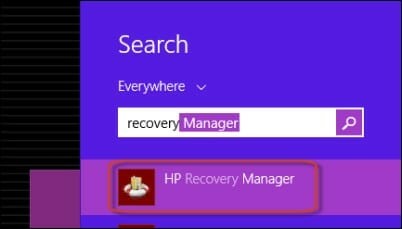
- سپس hp recovery environment را انتخاب کنید و ok را بزنید.
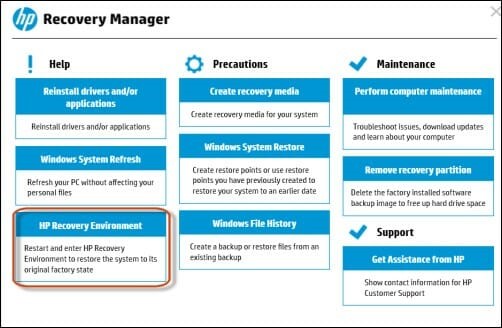
- دستگاه ری استارت میشود و پس از آن troubleshoot را انتخاب کنید.
- سپس روی recovery manager کلیک کنید.
- سپس طبق راهنمایی هایی که در صفحه گفته شده، جلو بروید.
در BIOS:
- دستگاه خود را روشن کنید و به طور مداوم، کلید F11 را فشار دهید.
- سپس یک پنجره روی صفحه باز میشود، روی TROUBLESHOOT کلیک کنید.
- سپس روی RECOVERY MANAGER کلیک کنید.
- و در آخر راهنمایی های خود صفحه را دنبال کنید.
در ورژن های قبلی Hp recovery manager میتوانستید با خودِ اپلیکیشن hp recovery environment را باز کنید، اما الان دیگر نه. در آخرین نسخه، وقتی آن را باز کنید، با این اخطار رو برو میشوید: can’t open file.
با نصب اپلیکیشن softpaq، میتوانید اپلیکیشن hp recovery manager را به راحتی باز کنید و با این اخطار روبرو نشوید.
چگونه میتوانید hp recovery creation را اجرا کنید؟
- hp recovery media creation را در قسمت جستجو تایپ و اجرا کنید.
- وقتی user account control window باز شد، روی yes کلیک کنید.
- سپس روی I accept کلیک کنید و ادامه دهید.
- فایل ها و رسانه های پشتیبانی شده، روی create recovery media اجرا میشود.
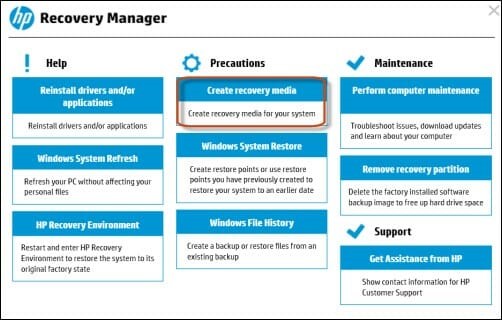
- فایل مورد نظر خود را انتخاب کنید.
- در آخر روی continue کلیک کنید تا بعد از وصل کردن فلش به دستگاه، hp recovery media creation اجرا شود.
قبلا هم گفتیم که این اپلیکیشن فقط برای دستگاه های hp کاربرد دارد.
چگونه میتوانید hp recovery manager را برای ویندوز 11 دانلود و نصب کنید؟
hp recovery manager تا سال 2018 در دستگاه های hp از پیش بارگذاری میشد. پس از آن hp دیگر به این قابلیت ادامه نداد. باز هم تاکید داریم که این برنامه فقط در دستگاه های hp قابل اجرا است.
دیگر هیچ لینک دانلودی برای آن وجود ندارد. حتی اگر لینکی هم پیدا کردید، اگر لپتاپ hp نداشته باشید یا پوشه ی جدایی به صورت پیشفرض برای آن در لپتاپ وجود نداشته باشد، هیچ فایده ای ندارد.
البته اگر فقط میخواهید recovery media را دانلود کنید، میتوانید یک درایو پشتیبانی فلش بوتیبل (bootable) بسازید. اگر pc شما برای سال 2016 به بعد باشد، ابزار ریکاوری hp cloud میتواند برایتان موثر باشد.
چگونه از طریق command prompt ، hp recovery manager را اجرا کنید؟
- + را فشار دهید. سپس در قسمت جستجو powershell را تایپ کنید و بعد روی open کلیک کنید.
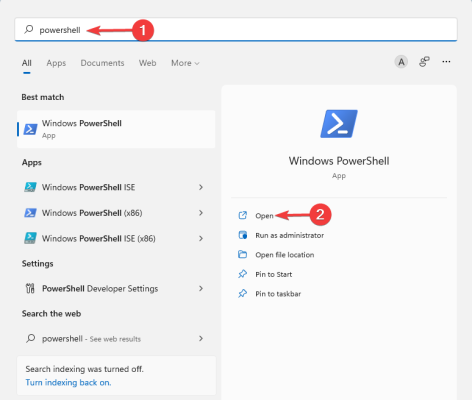
- سپس فرمان زیر را تایپ و اجرا کنید:
shutdown /r /o
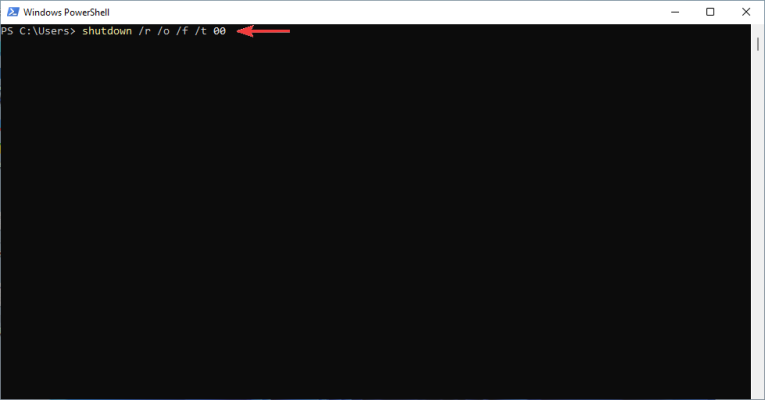
- سپس وقتی prompt ظاهر شد، روی دکمه close کلیک کنید.
- از پنجرهای که ظاهر میشود، troubleshoot را انتخاب کنید.
- در آخر روی recovery manager کلیک کنید.
اگر میخواهید در یک فلش یو اس بی، hp recovery media ایجاد کنید، به 32 گیگابایت فضای خالی (یا بیشتر) و یک پورت یو اس بی در دسترس نیاز دارید.
یادتان باشد پس از اعمال هرگونه recovery، باید نرم افزار آنتی ویروس خود را آپدیت کنید تا دستگاه تان امن بماند.
هرچند وقت یکبار ویندوز خود را آپدیت کنید تا سیستم تان به روز باشد. همچنین، این کار به شما کمک میکند، به روزترین وصله امنیتی (security patch) و ویندوز دیفندر را داشته باشید.